Simulink的UDP发送端建立
第一步:新建simulink空白模型,在库浏览器中搜索“UDP”模块,如下图所示“UDP Send发送模块”与“UDP Receive接收模块”,拖入“UDP Send发送模块”。
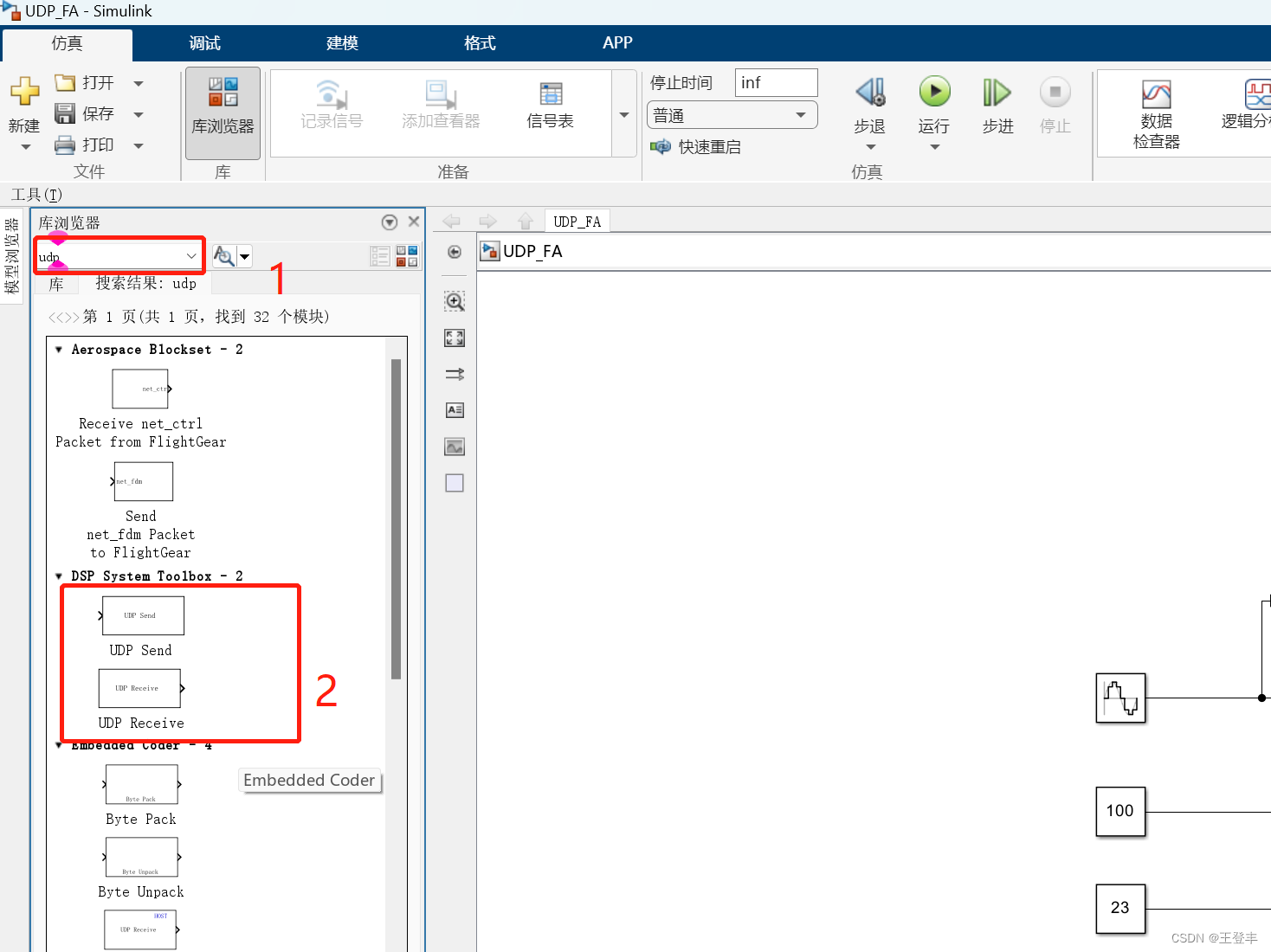
第二步:根据需求搭建模型(下图所示主要功能是:发送一个正弦和两个常数信号,转换成“double”形式,打包在一起,使用UDP协议通过以太网发送出去)。
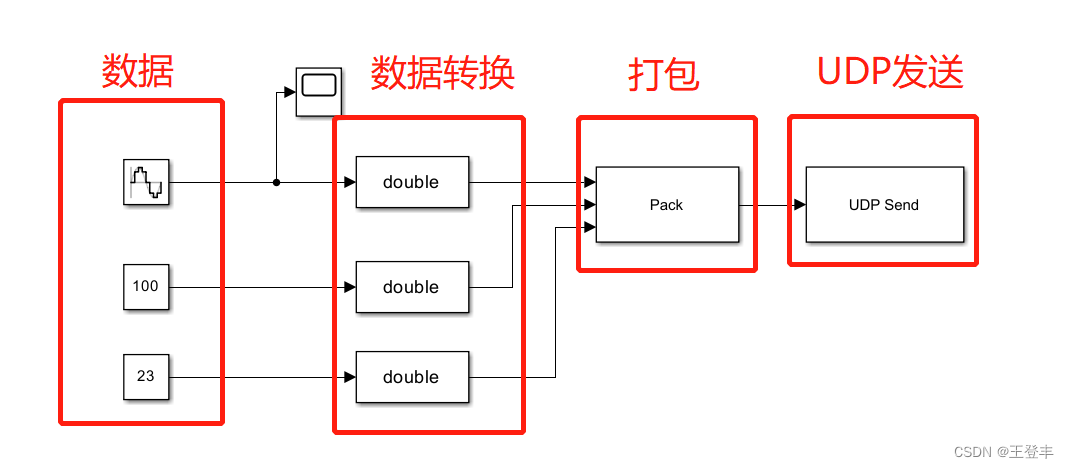
第三步:模块介绍。
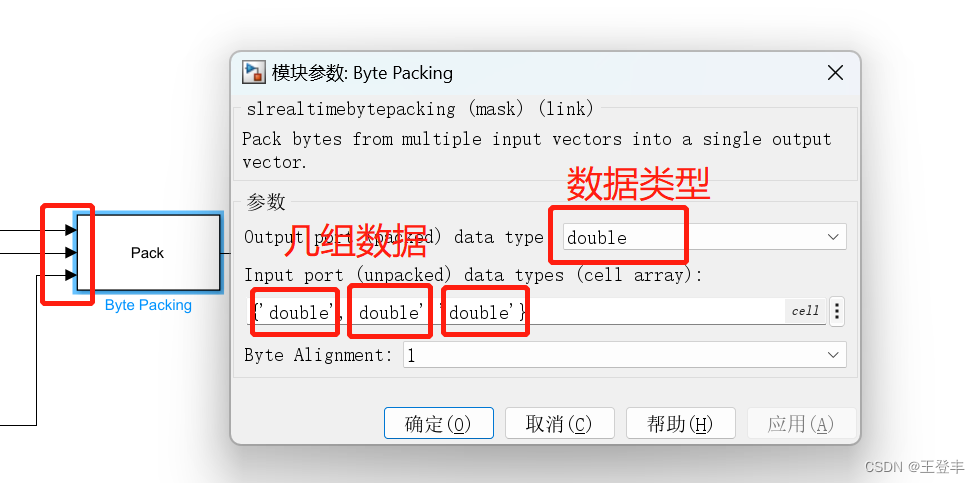
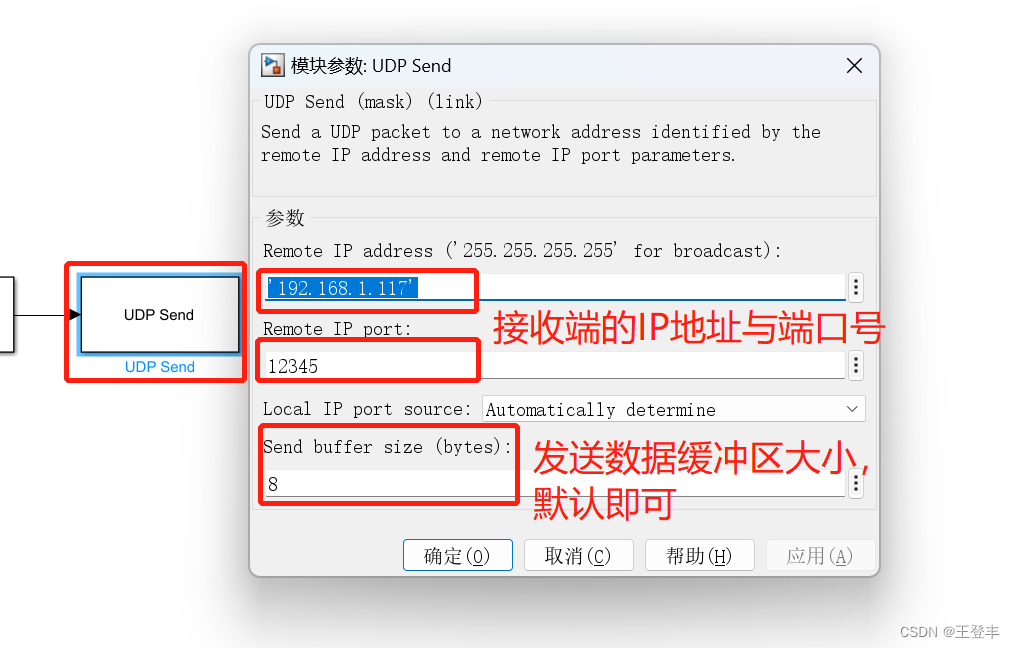
第四步:模型仿真设置,模型仿真时间设置为“inf”无限长;求解器选择固定步长,求解器类型自动即可;固定步长需要设置为“0.001”(根据需求设置,不要自动)
接收端的设置与此一致。
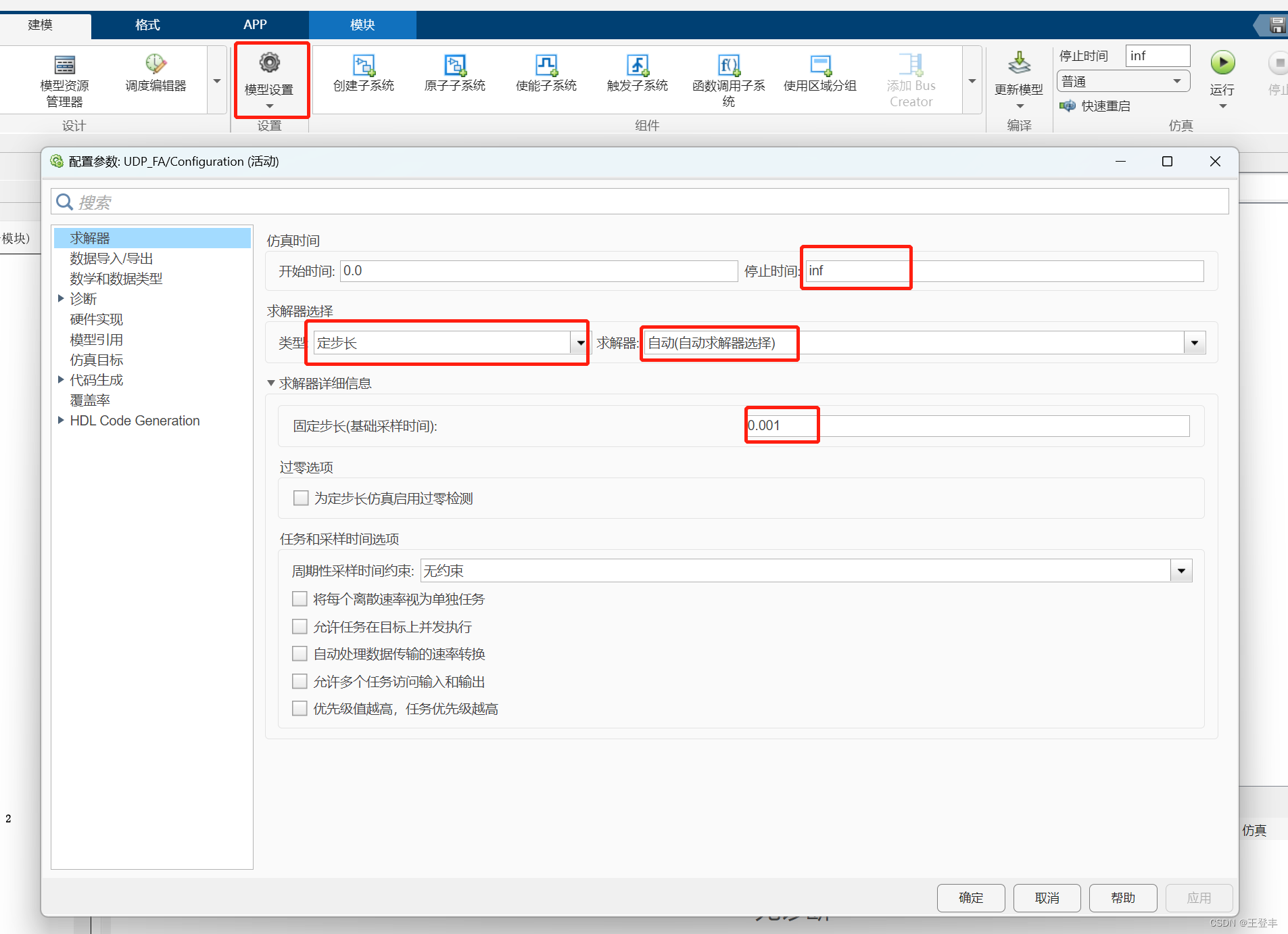
到此发送端模型建立完成。
Simulink的UDP接收端建立
第一步:新建simulink空白模型,在库浏览器中搜索“UDP”模块,如下图所示“UDP Send发送模块”与“UDP Receive接收模块”,拖入“UDP Receive接收模块”。

第二步:根据需求搭建模型(下图所示主要功能是:接收UDP发送的数据,把打包的数据进行解包,把解析出来的数据通过示波器和显示模块显示出来)。
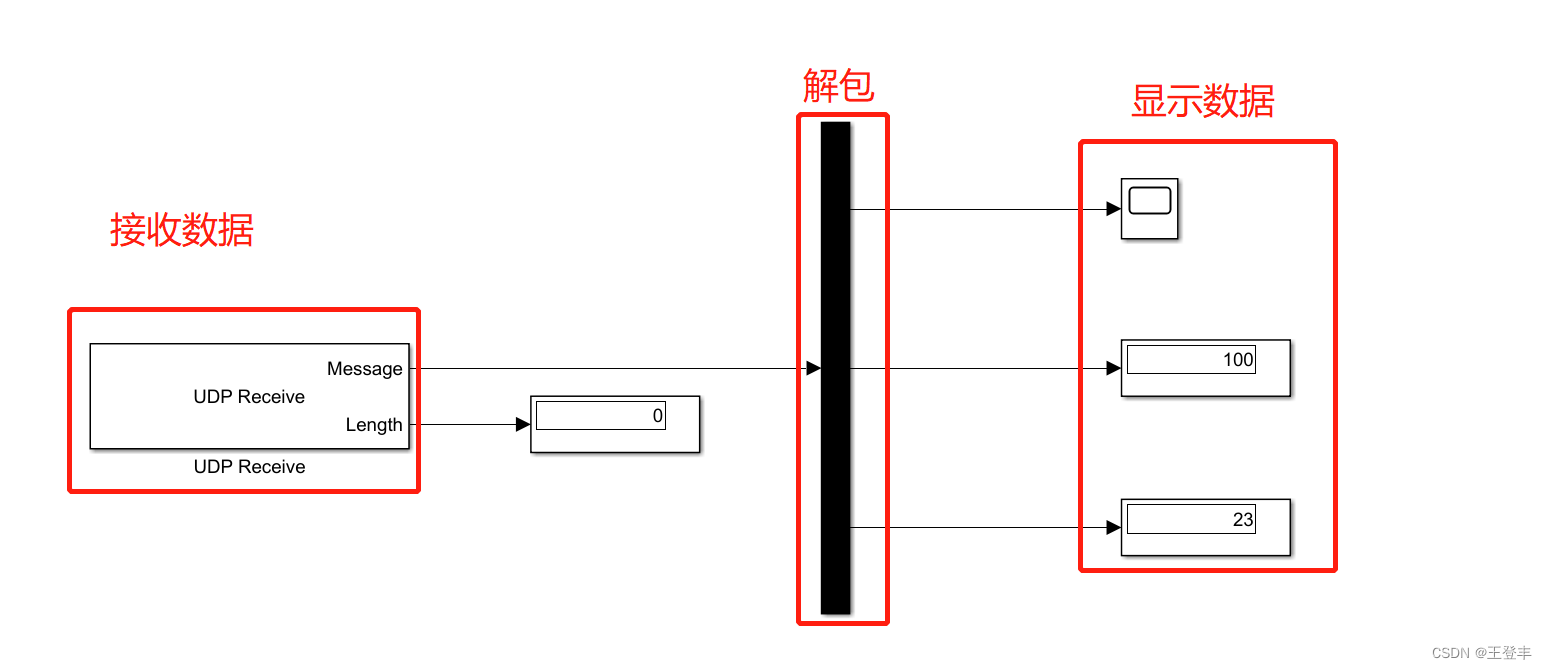
第三步:模块介绍。接收端与发送端的端口号必须保持一致(可自定义),发送端的IP地址填写接收端电脑IP地址,接收端的IP地址可填写0.0.0.0(接收所有UDP数据)。
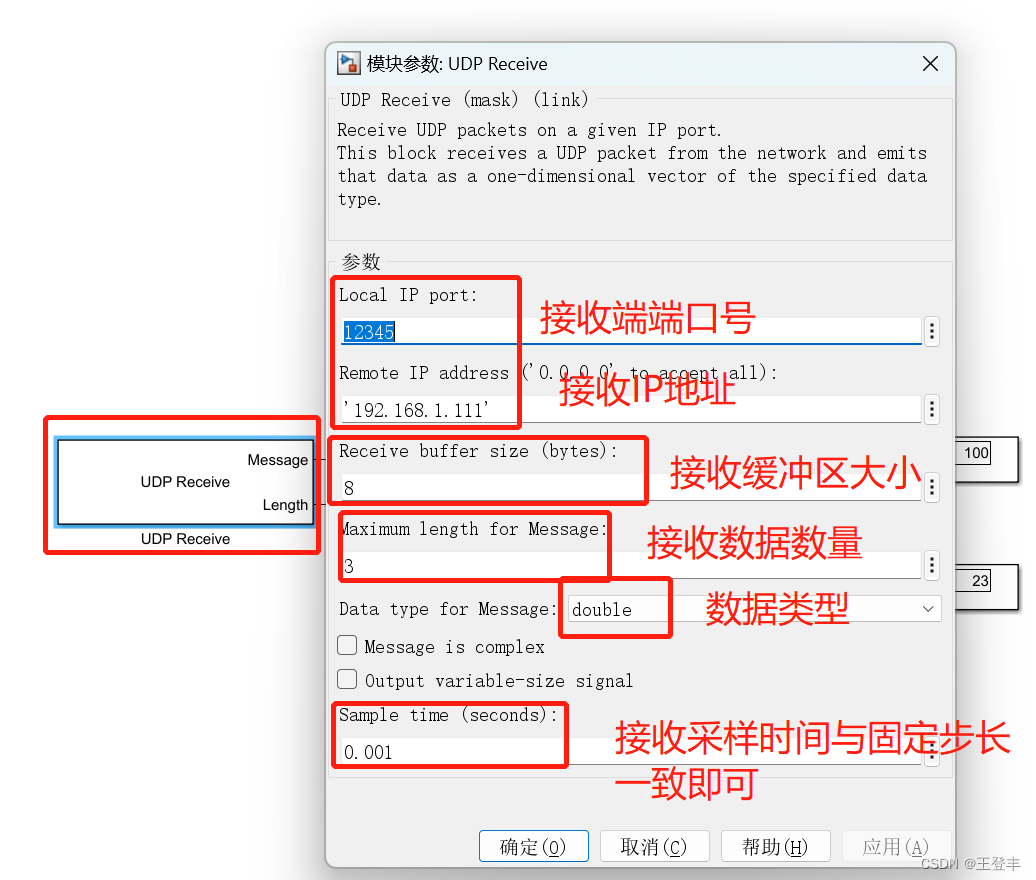
第四步:模型仿真设置,模型仿真时间设置为“inf”无限长;求解器选择固定步长,求解器类型自动即可;固定步长需要设置为“0.001”(根据需求设置,不要自动)
与发送端设置一致。
第五步:在simulink中验证模型的正确性,打开发送端与接收端,同时都运行,观察数据变化。
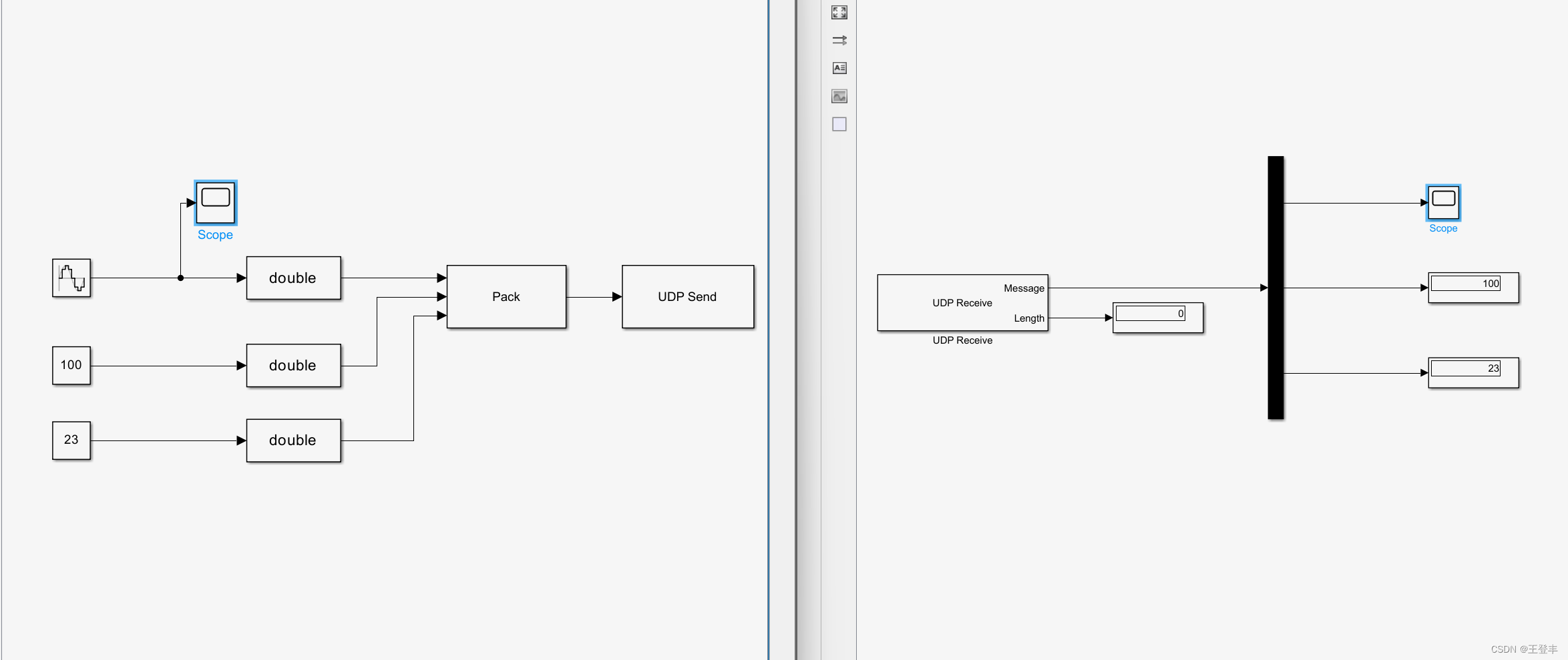
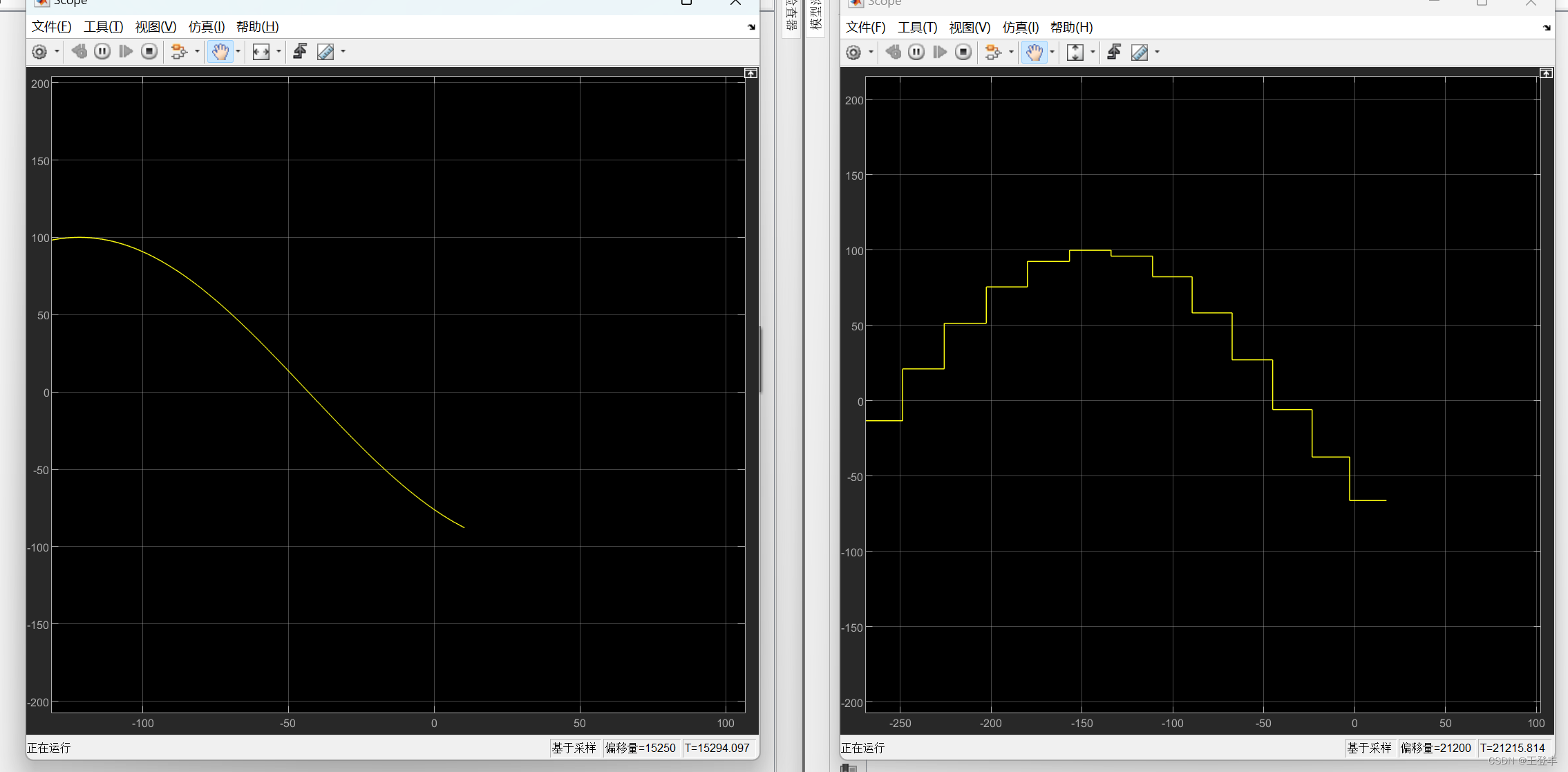
Simulink模型生成fmu文件导入Amesim运行
第一步:把搭建好的接收端模型,进行简单处理(MATLAB的工作路径应于此模型路径一致,根据所需建立接口数量,路径不可包含中文或者数值开头路径)
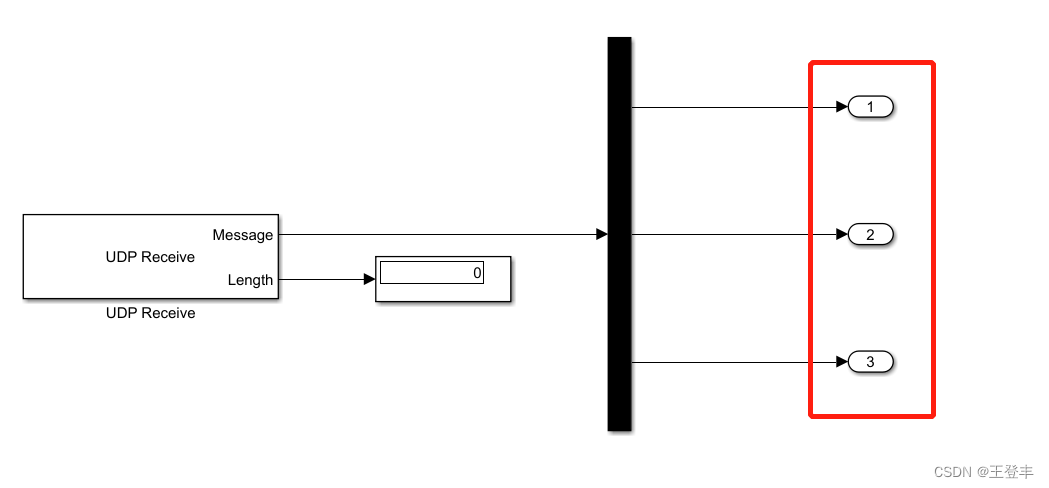
第二步:对模型进行设置(固定步长,步长0.001,求解器自动也可)
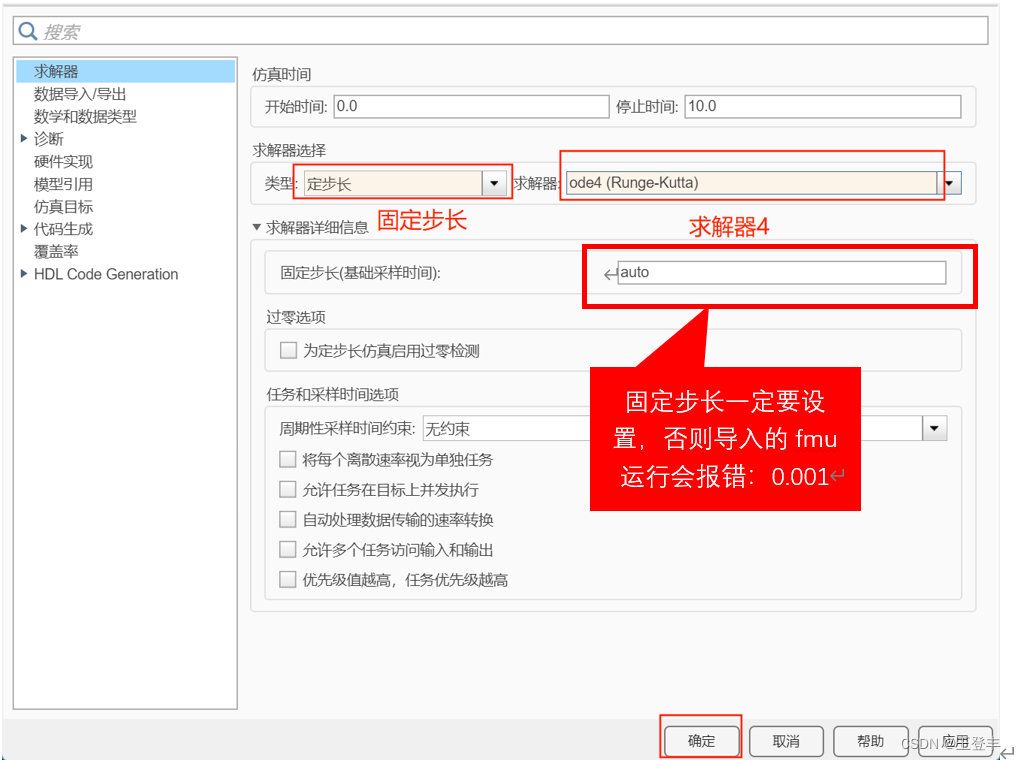
第三步:导出FMU协同仿真文件(默认保存位置是MATLAB当前工作路径,路径不可包含中文或者数值开头路径)
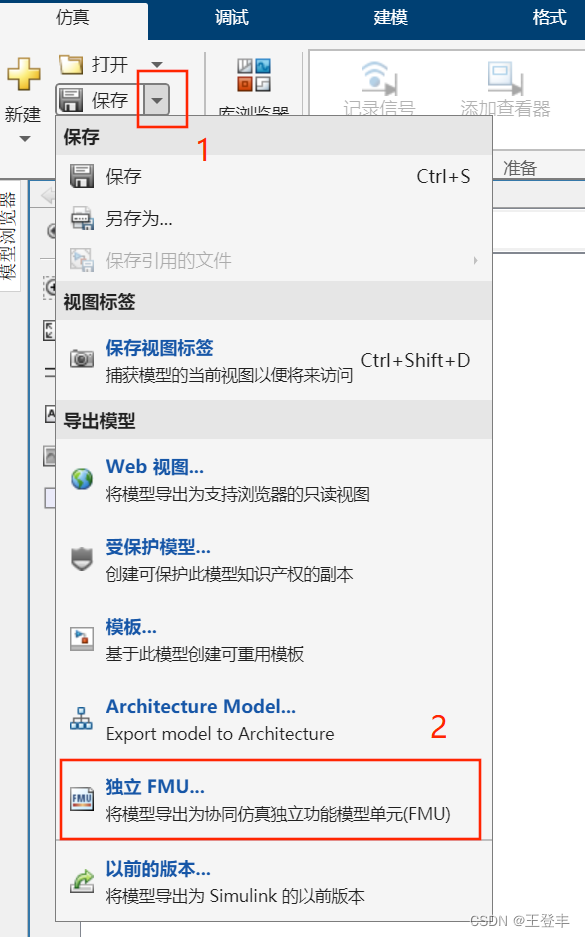
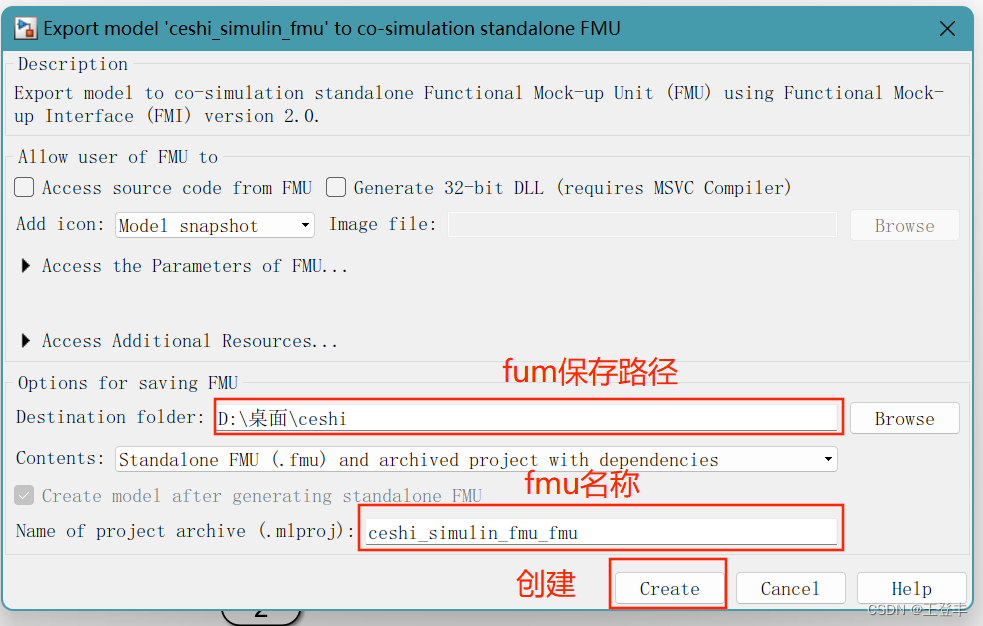
生成相应的fmu文件,如下图所示(默认保存路径是MATLAB当前工作路径)
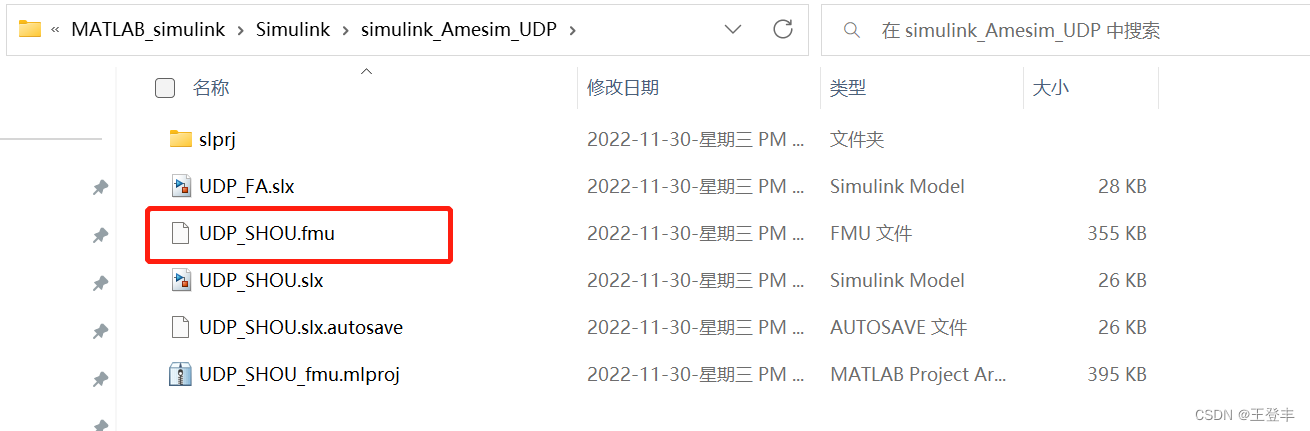
AMEsim导入fmu模型文件
第一步:新建空白模型,保存路径与simulink模型路径一致,添加fmu模型文件(找到刚才生成的fmu文件添加进来)
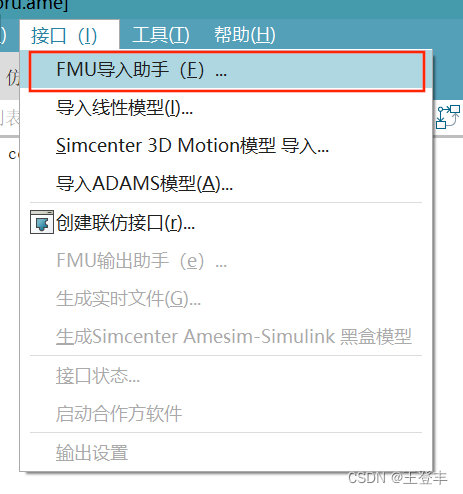
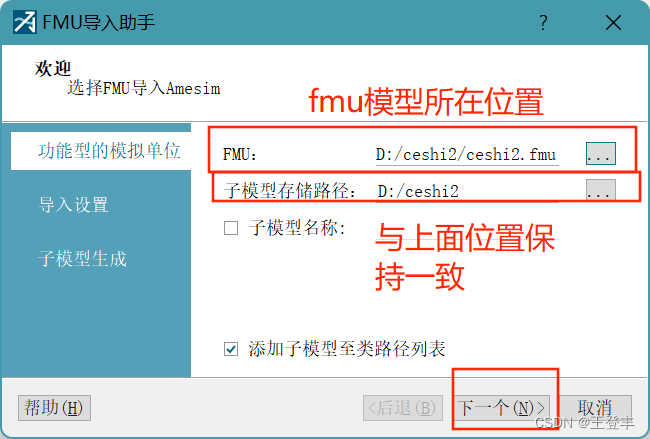
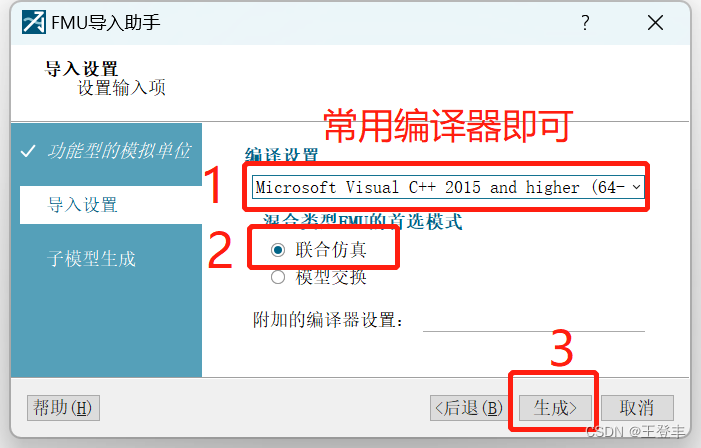
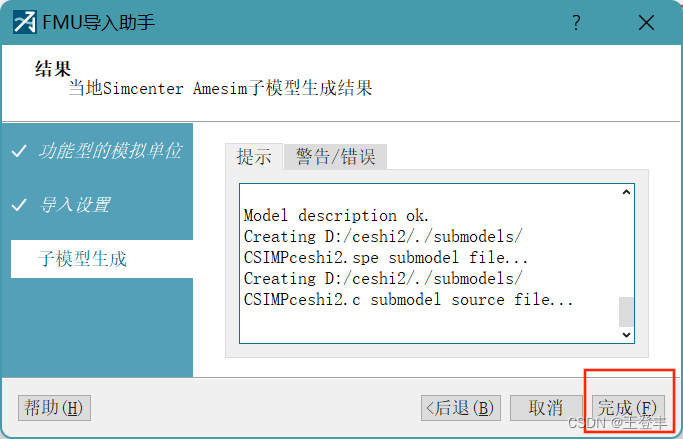
加载fmu成功后,模型库最下面会自动添加fmu库文件,如下图所示:
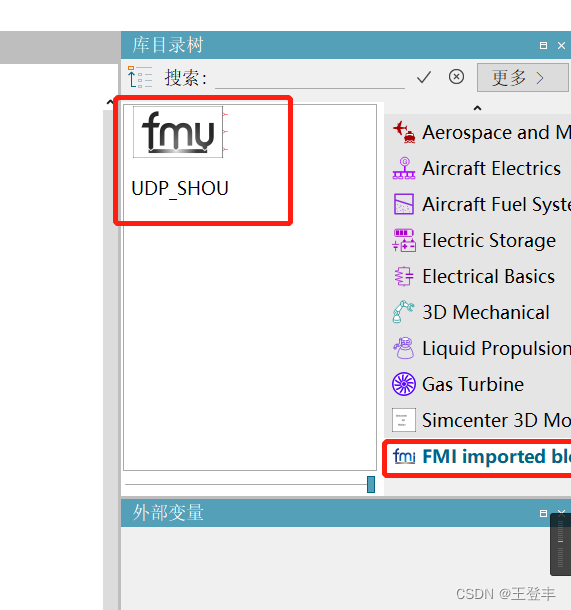
第二步:根据接口输出搭建模型。(防止防止时间过快,添加“timesync”模块)
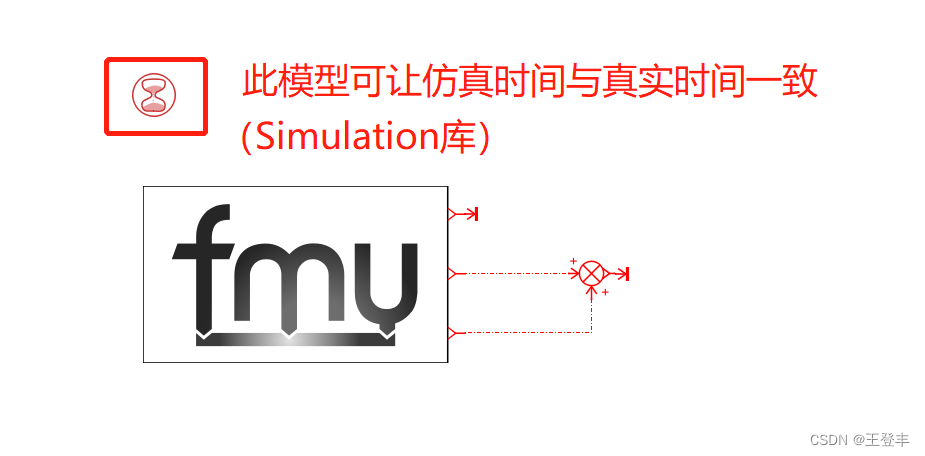
第三步:搭建完模型,进入参数模式,修改fmu模型库的联合仿真步长(simulink生成的fmu模型文件要,要注意设置固定步长,如果是自动步长在Amesim中运行会报错,此步长应于实际仿真时的步长保持一致)
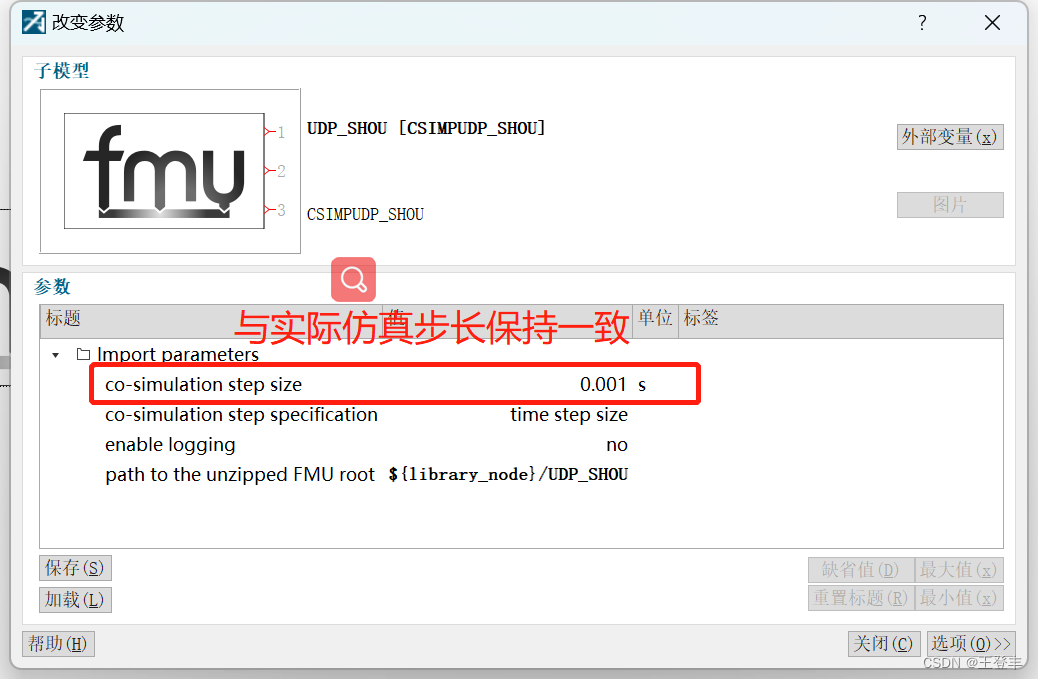
第四步:修改编译器类型(工具→偏好设置→编译→激活编译器)(与刚才加载fmu文件的编译器保持一致,否则进入仿真模式时会报错)。
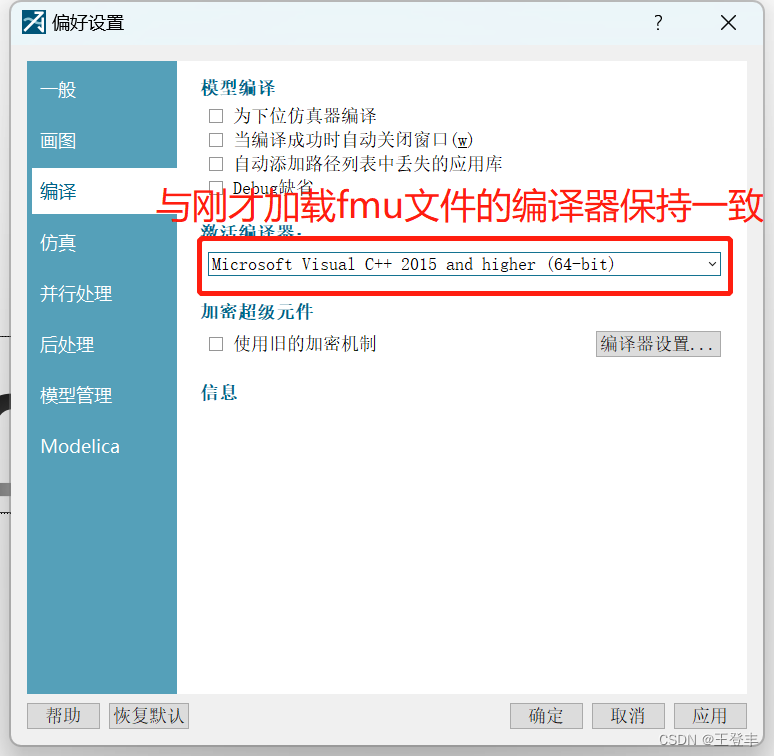
第五步:进入仿真模式,对运行参数设置。
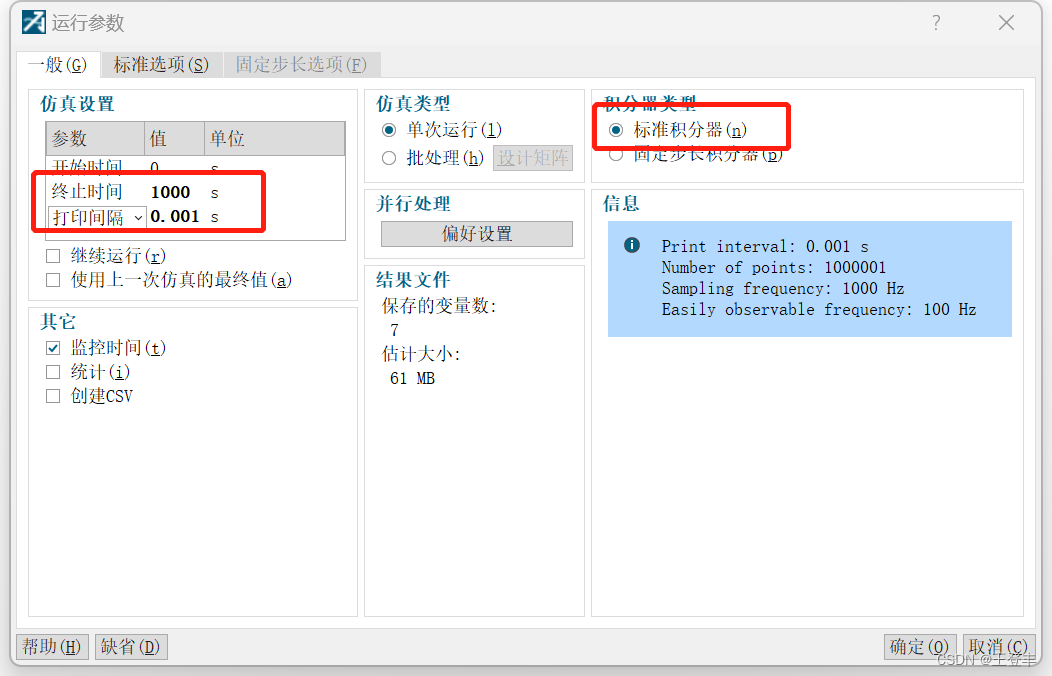
终止时间根据自己的需求进行设置;积分器类型选择标准积分器;打印间隔、fmu参数模式下的步长,导出fmu是的步长都应保持一致(0.001s的精度一般就可以满足要求)。
第六步:运行模型(simulink是发送端应当先运行,然后运行Amesim接收端模型),观察运行情况。
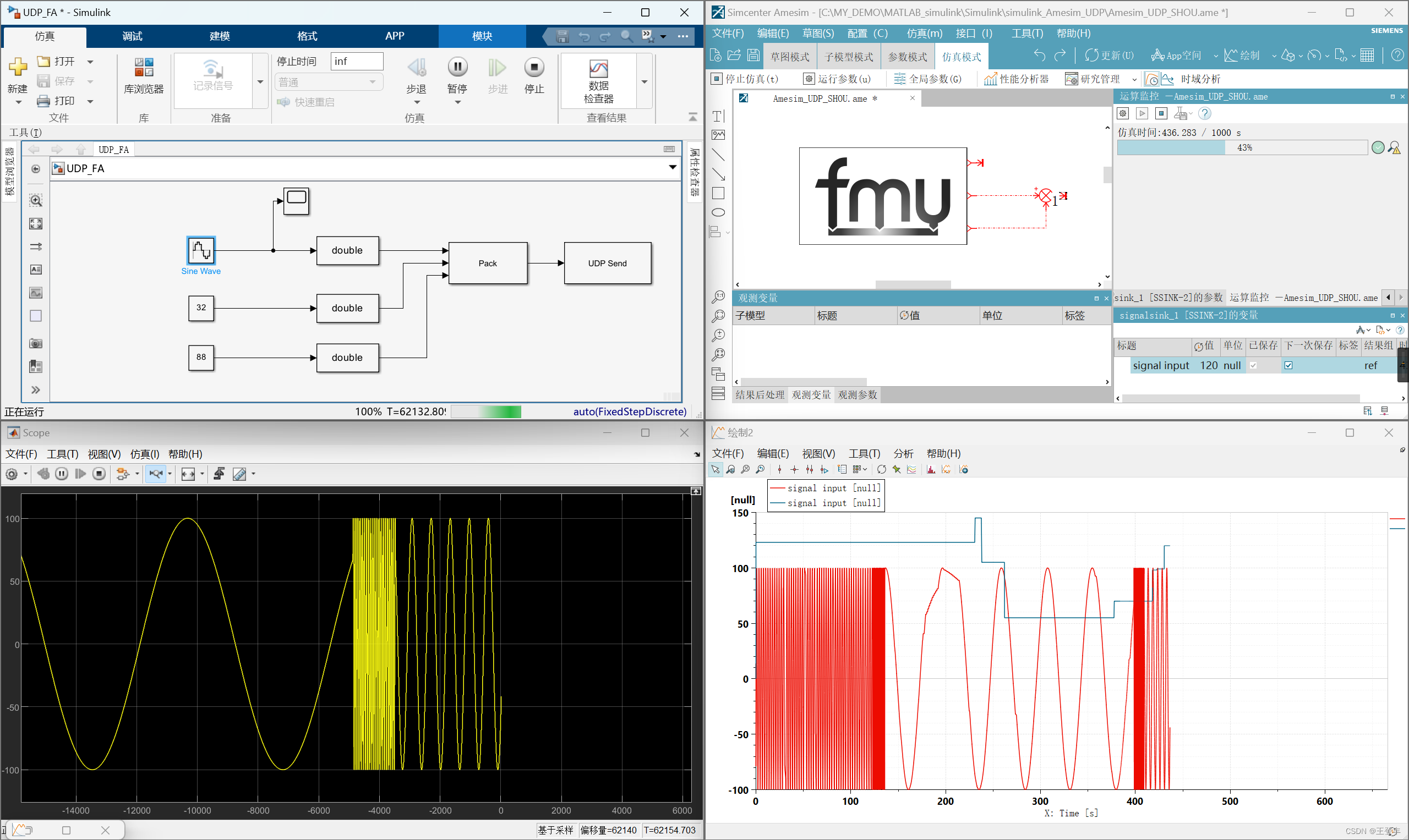
结束!

























 268
268











 被折叠的 条评论
为什么被折叠?
被折叠的 条评论
为什么被折叠?








